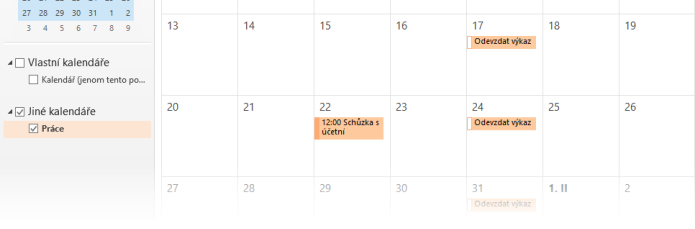iCal v Microsoft Outlooku
Používáte-li pro správu své pošty Microsoft Outlook, jistě přivítáte možnost si v něm zobrazovat své kalendáře ze služby Seznam Kalendář. Microsoft Outlook nativně podporuje protokol iCal, proto je právě ten nejjedndušší možností, jak si své kalendáře do Outlook synchronizovat.
Máte-li iCal URL adresu kalendáře, nyní se můžete přesunout do samotného Microsoft Outlooku a nastavit v něm odběr vybraného kalendáře.
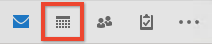
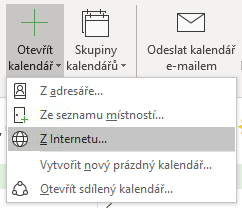
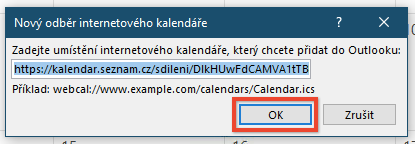
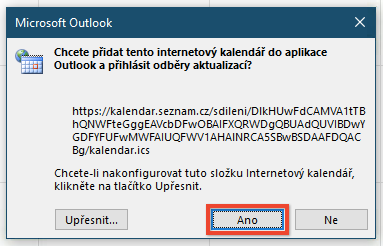
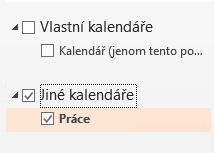
Tímto je nastavení ukončeno, v kalendáři byste nyní měli vidět své události z importovaného kalendáře.
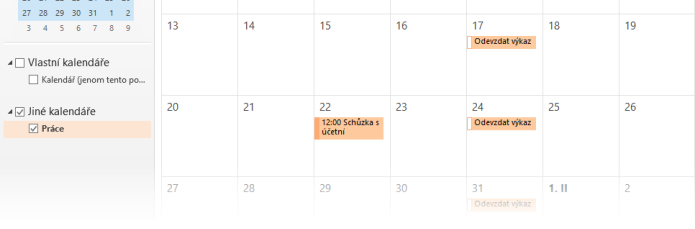
Pomocí formátu iCal je možné se přihlásit k odběru kalendáře. Vlastník kalendáře vám zašle .ics soubor s daty kalendáře nebo URL adresu pro odběr. V aplikaci, kde chcete kalendář zobrazovat, pak stačí využít funkci importu (souborem z disku či pomocí URL). Importovaný kalendář odběratel může pouze prohlížet, nemůže v něm vytvářet události, ale uvidí veškeré úpravy provedené ve zdrojovém kalendáři.
Získání iCal URL adresy pro odběr kalendáře
Nejprve je nutné získat iCal URL adresu kalendáře tak, jak je popsáno v článku Veřejné sdílení.- V nastavení kalendáře zatrhněte volbu Umožnit sdílet kalendář.
- Zkopírujte si zobrazenou Adresu pro čtení kalendáře (iCal).
Nastavení iCal v Microsoft Outlooku
Máte-li iCal URL adresu kalendáře, nyní se můžete přesunout do samotného Microsoft Outlooku a nastavit v něm odběr vybraného kalendáře.- V Outlooku se přepněte pomocí ikony vlevo dole do sekce Kalendáře.
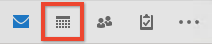
- Na horní nástrojové liště Outlooku klikněte na Otevřít kalendář a zvolte možnost Z internetu…
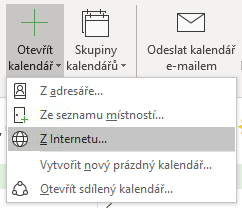
- Do pole v nově otevřeném okně vložíte zkopírovanou iCal adresu a potvrdíte tlačítkem OK.
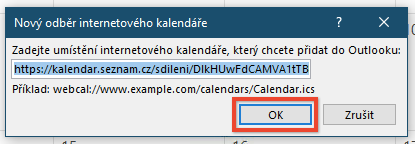
- Outlook může požadovat odsouhlasení stažení dat z internetu, potvrďte tlačítkem Ano.
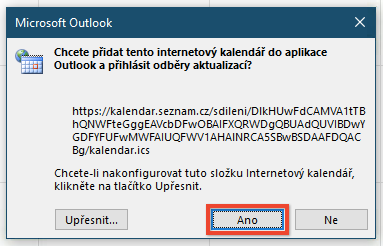
- V levém seznamu kalendářů se vytvoří nová sekce Jiné kalendáře, kde přibude vámi nově naimportovaný kalendář. Nyní mu můžete měnit nastavení či jej přesunout do sekce Vlastní kalendáře.
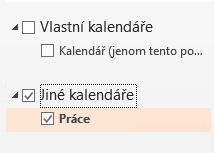
Tímto je nastavení ukončeno, v kalendáři byste nyní měli vidět své události z importovaného kalendáře.
Upozornění: iCal slouží k odběru jednoho konkrétního kalendáře. Chcete-li v Microsoft Outlooku zobrazovat všechny své kalendáře, postup výše bude nutné zopakovat s každým z nich.